亿图图示制作思维导图的方法教程
时间:2023-03-23 14:14:16作者:极光下载站人气:188
现在,很多小伙伴都喜欢使用思维导图,在制作思维导图时,除了手动编辑外,我们还可以看借助各种思维导图软件帮助我们更高效地进行编辑制作。比如我们可以使用亿图图示这款软件轻松制作思维导图等等。那小伙伴们知道亿图图示中具体该如何制作思维导图吗,其实这种方法是非常简单的。我们只需要点击进入亿图图示后,新建空白思维导图,或者点击使用模板思维导图,然后在编辑界面可以进行详细的内容和样式效果的编辑和设置,非常地简单方便。接下来,小编就来和小伙伴们分享具体的操作步骤了,有需要或者是有兴趣了解的小伙伴们快来一起往下看看吧!
操作步骤
第一步:双击打开亿图图示,进入首页;
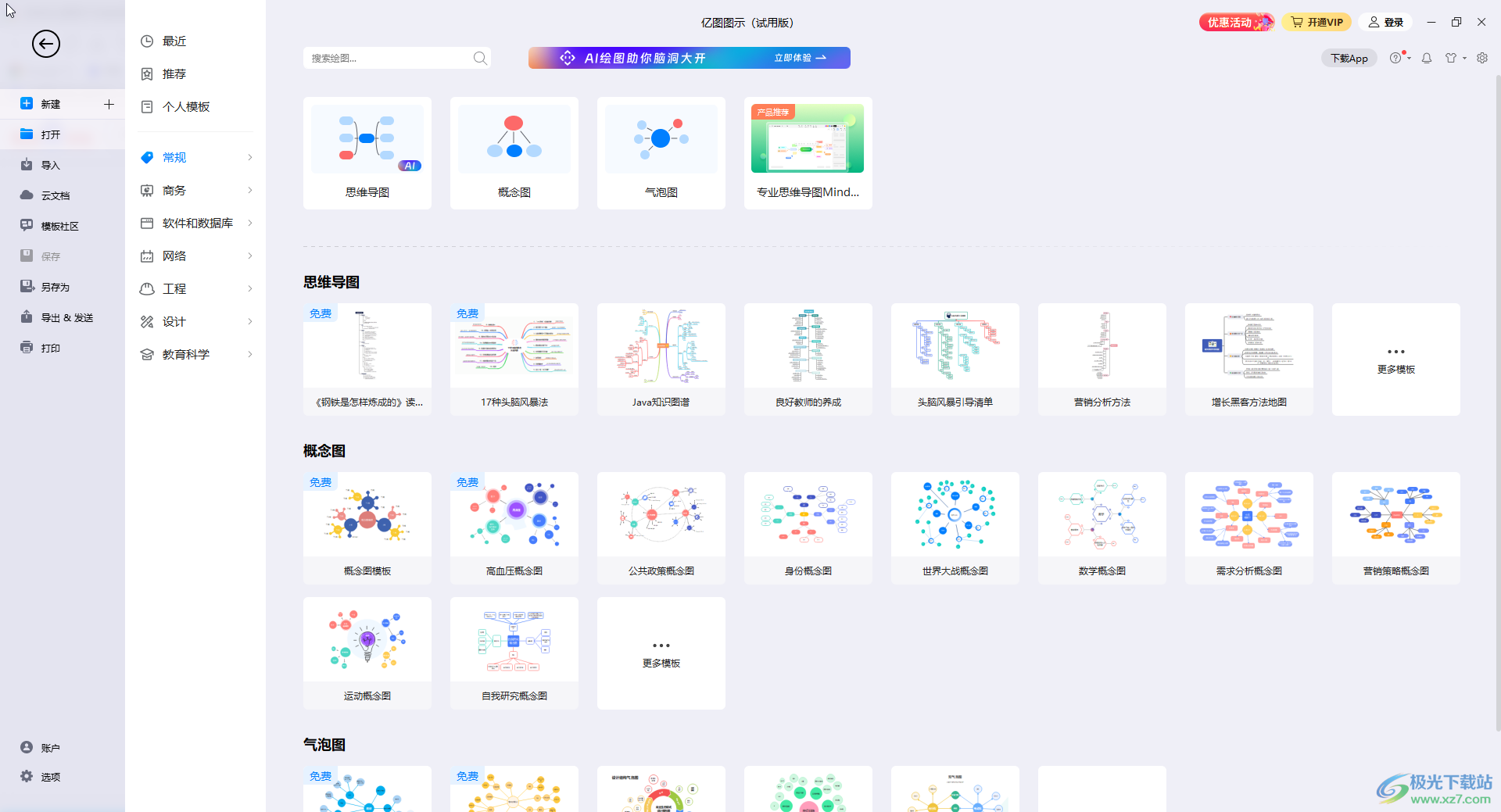
第二步:在“新建”栏点击“推荐”,后,可以点击“思维导图”按钮进行空白思维导图的新建;
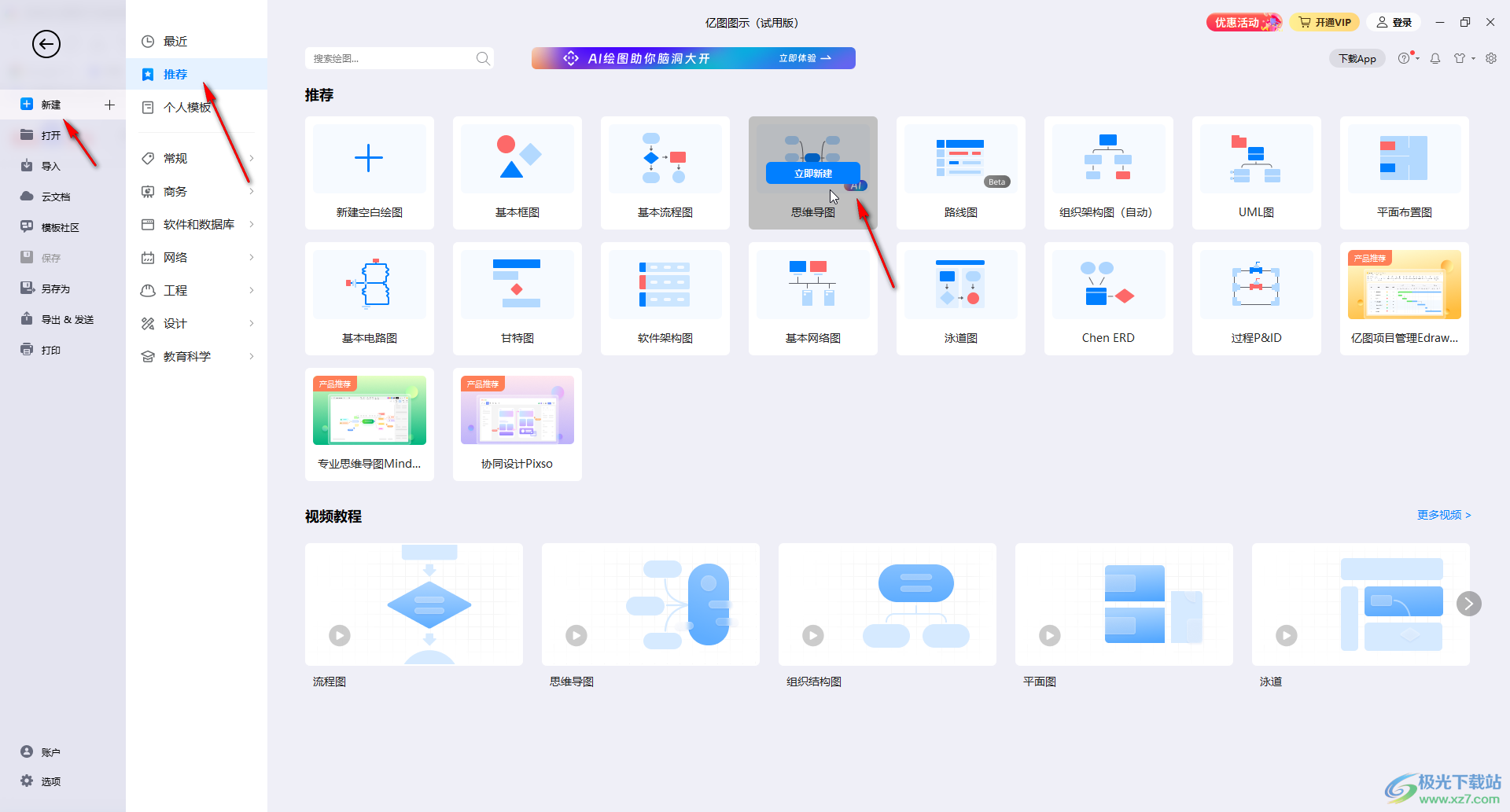
第三步:也可以点击展开“常规”后点击“思维导图”,然后点击选择喜欢的思维导图模板进行编辑;
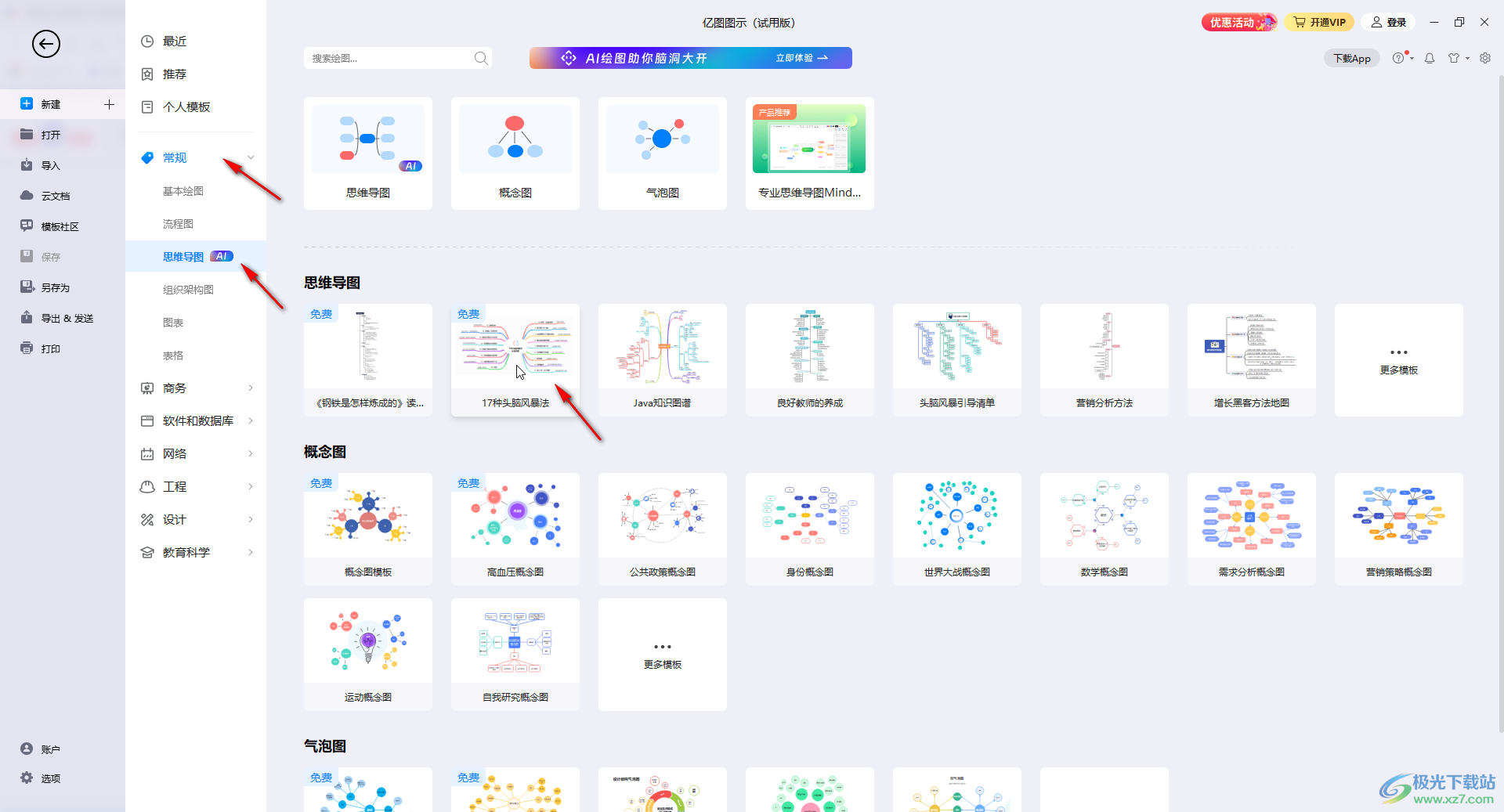
第四步:还可以在“模板设置”栏点击选择“思维导图”,然后进行筛选,点击喜欢的思维导图进行编辑;
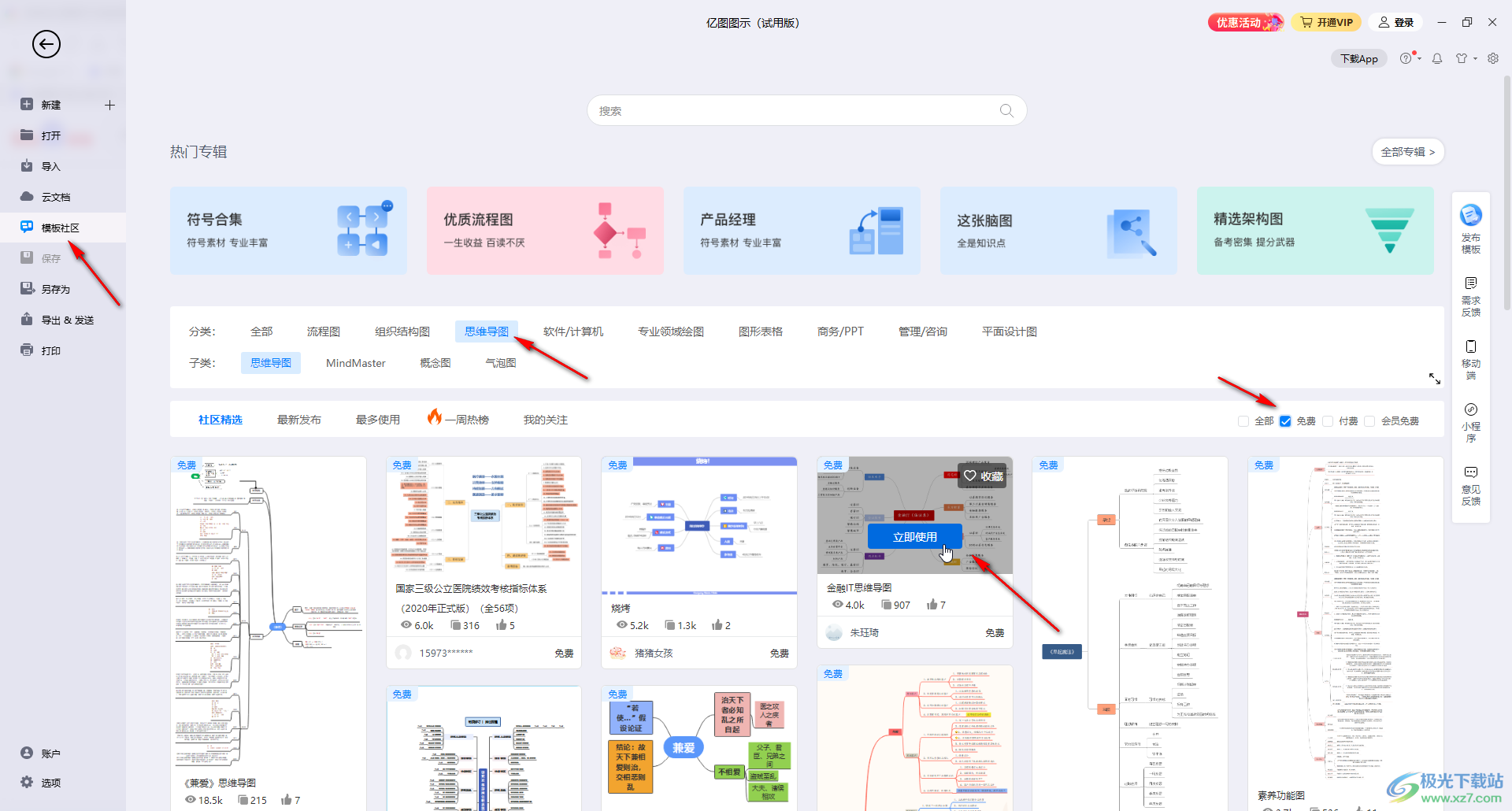
第五步:进入编辑界面后,点击选中内容可以在自动出现的浮动工具栏中添加主题,或者点击自动出现的加号图标进行添加,在界面上方可以切换到不同的栏设置思维导图,双击可以修改思维导图的文字内容。
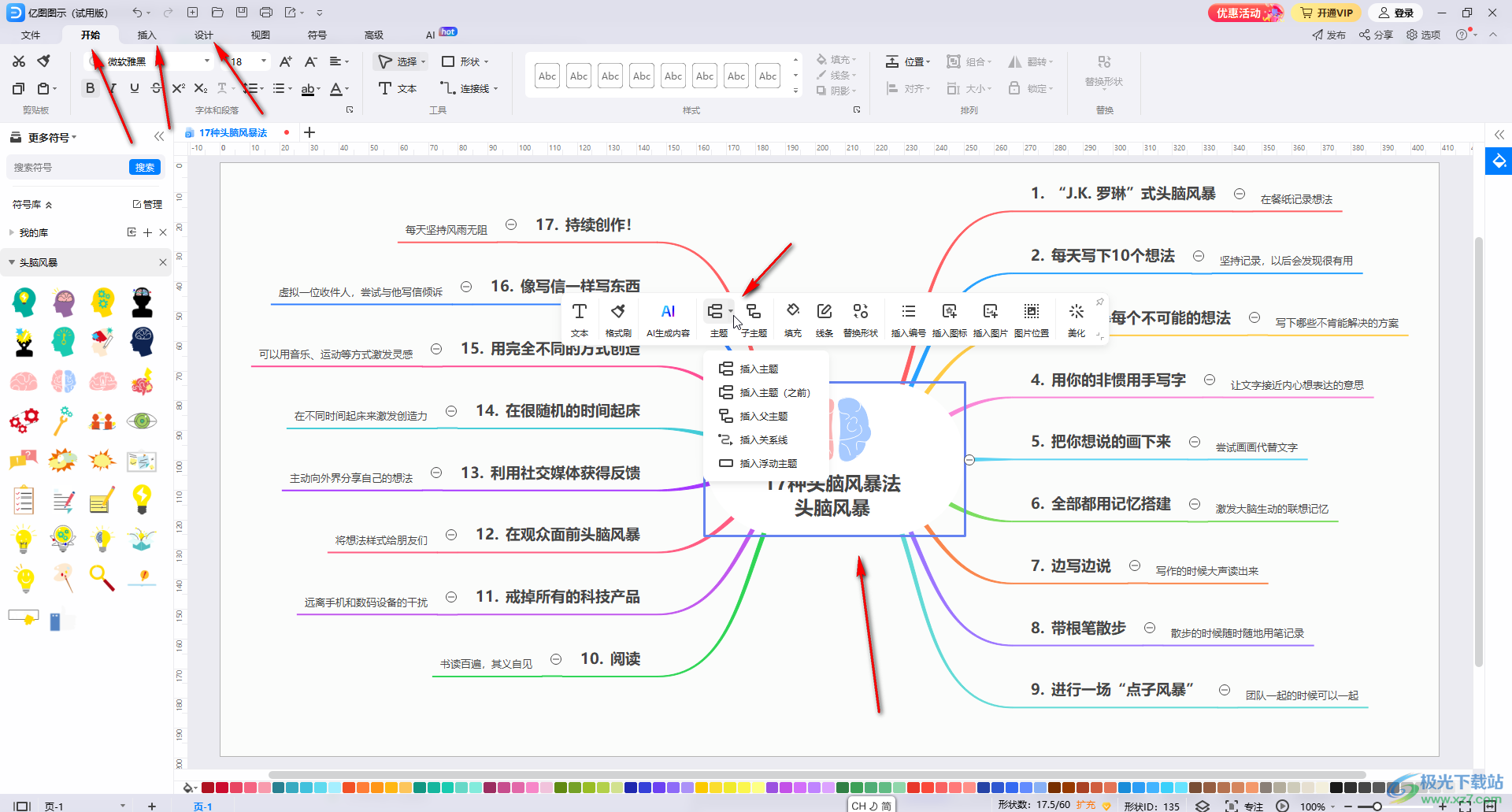
以上就是亿图图示中制作思维导图的方法教程的全部内容了。制作完成后,可以点击左上方的“文件”按钮,然后根据自己的实际需要保存思维导图。

大小:2.04 MB版本:v14.1.1环境:WinAll, WinXP, Win7, Win10
- 进入下载
相关推荐
相关下载
热门阅览
- 1百度网盘分享密码暴力破解方法,怎么破解百度网盘加密链接
- 2keyshot6破解安装步骤-keyshot6破解安装教程
- 3apktool手机版使用教程-apktool使用方法
- 4mac版steam怎么设置中文 steam mac版设置中文教程
- 5抖音推荐怎么设置页面?抖音推荐界面重新设置教程
- 6电脑怎么开启VT 如何开启VT的详细教程!
- 7掌上英雄联盟怎么注销账号?掌上英雄联盟怎么退出登录
- 8rar文件怎么打开?如何打开rar格式文件
- 9掌上wegame怎么查别人战绩?掌上wegame怎么看别人英雄联盟战绩
- 10qq邮箱格式怎么写?qq邮箱格式是什么样的以及注册英文邮箱的方法
- 11怎么安装会声会影x7?会声会影x7安装教程
- 12Word文档中轻松实现两行对齐?word文档两行文字怎么对齐?
网友评论